Fuente de texto
La Fuente de Texto permite mostrar texto fácilmente, cambiarlo o incluso realizar cambios automatizados a través de la función HTTP API.
Muchos otros capas tienen su propia entrada de texto para que pueda introducir texto cómodamente directamente en la capa. Sin embargo, hay algunas situaciones en las que se desea introducir el texto cuando la capa está diseñada para presentar una imagen o un vídeo. Para ello, normalmente es necesario diseñar una imagen con una aplicación gráfica externa. Cambiar este texto es tedioso porque siempre hay que dar la vuelta por el editor externo. Con la Fuente de Texto, esto no es necesario: Puedes cambiar el texto dentro de mimoLive fácilmente. Si lo necesita de forma automatizada, puede cambiar el texto con la función HTTP API.
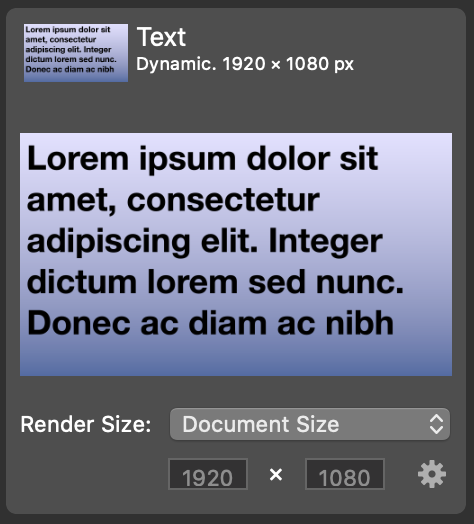
Definir el tamaño de renderizado
Por defecto, la Fuente de Texto se renderiza en el Tamaño del Documento.
Puedes cambiar este tamaño por uno personalizado seleccionando "Personalizar..." en la ventana emergente "Tamaño de renderizado" e introduciendo las dimensiones deseadas en los campos de texto de abajo.
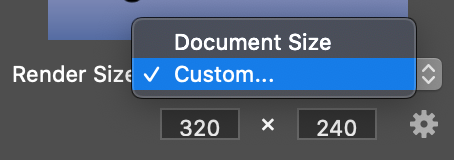
Ajustes
Haz clic en la rueda dentada de la esquina inferior derecha para acceder a la configuración.
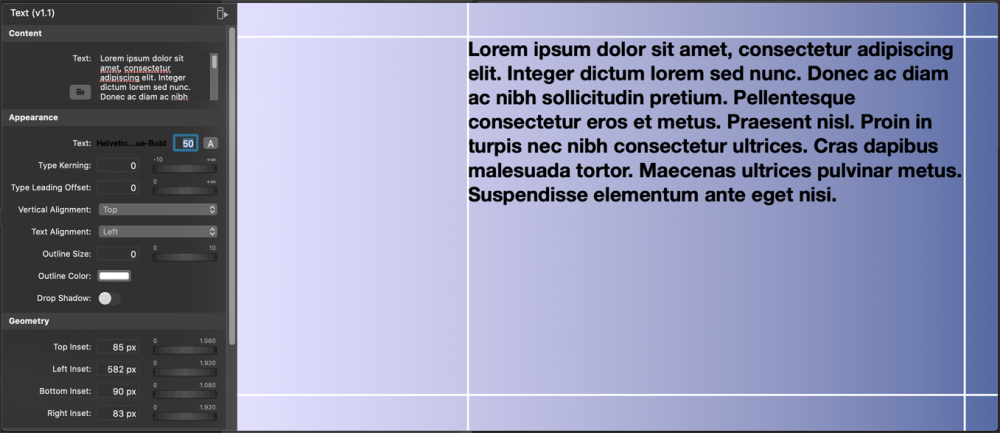
La Fuente de texto tiene muchas opciones para personalizar el aspecto de la imagen resultante.
En la sección Apariencia, puede definir las propiedades del texto como fuente, tamaño, color, alineación o sombra. Incluso puede añadir un borde de contorno al texto.
En la sección Geometría, puede especificar el área donde se imprimirá el texto mediante inserciones desde los bordes.
La sección Fondo le permite diseñar el fondo de su imagen de texto. Puede elegir entre degradados, colores sólidos o una imagen de su repositorio de fuentes.
Si desea un fondo transparente debe seleccionar "Color sólido" como tipo de fondo y ajustar la Opacidad del color de fondo a 0%.
